Graphics Programs Reference
In-Depth Information
Zwangsbedingungen
bearbeiten
Wenn Sie den Knoten
ZwANGSBEDINGUNGEN
im
BAUGRUppEN-NAVIGATOR
wählen,
stehen Ihnen zwei Optionen zur Verfügung. Mit
ZwANGSBEDINGUNGEN IM GRAFIK-
FENSTER ANZEIGEN
wird die Darstellung aller Bedingungen im Graikbereich grund-
sätzlich gesteuert. Die Option
UNTERDRücKTE
ZwANGSBEDINGUNGEN IM GRAFIK-
FENSTER ANZEIGEN
gibt an, ob unterdrückte Bedingungen dargestellt werden oder
nicht. Diese werden dann in einer anderen Farbe angezeigt.
Zum Bearbeiten können die einzelnen Bedin-
gungen im Navigator oder im Graikbereich
mit
MT3
ausgewählt werden. Dann erscheint
das abgebildete Popup-Menü.
Mit Doppelklick wird
NEU DEFINIEREN
auf-
gerufen. Damit wird das Dialogfenster für Bau-
gruppenzwangsbedingungen aktiv, und Sie
können sinnvolle Änderungen vornehmen.
UMKEhREN
erzeugt nachträglich die alter-
native Lösung für die aktuelle Bedingung.
Mit
KONVERTIEREN IN
kann die ausge-
wählte Zwangsbedingung in einen anderen,
jeweils passenden Typ umgewandelt werden.
UNTERDRücKEN
deaktiviert die Bedingung. Sie wird in einer anderen Farbe am Bild-
schirm dargestellt, und der Haken in der Checkbox verschwindet. Damit ist der betrof-
fene Freiheitsgrad wieder verfügbar. Mit
UNTERDRücKUNG AUFhEBEN
bzw. Aktivie-
ren der Checkbox wird die Bedingung wieder erzeugt und das betrofene Bauteil
entsprechend bewegt.
Mit
AUSBLENDEN
wird die Darstellung im Graikbereich unterdrückt. Die Bedingung ist
aber weiterhin aktiv.
ANZEIGEN
schaltet die Darstellung dann wieder ein.
Die Benutzung der Befehle im Zusammenhang mit Anordnungen wird in Abschnitt 8.3
erläutert.
In der Werkzeugleiste
BAUGRUppEN
steht der Befehl
ZwANGSBEDINGUNGEN ANZEI-
GEN UND AUSBLENDEN
zur Verfügung, mit dem die Darstellung der Bedingungen eben-
falls geändert werden kann. Dazu wird das abgebildete Dialogfenster verwendet.
ZWANGSBEDIN-
GUNGEN ANZEIGEN
UND AUSBLENDEN
(SHOW AND HIDE
cONSTRAINTS)
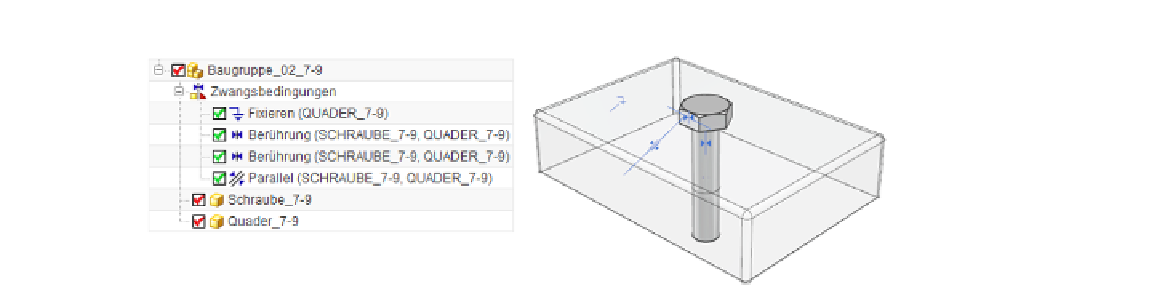
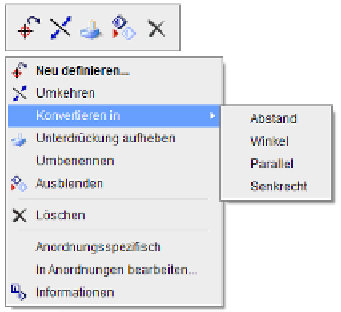

Search WWH ::

Custom Search